Cum să verificați dimensiunea fișierului și folderului Google Drive
Google Unitate Google Erou / / April 03, 2023

Ultima actualizare pe
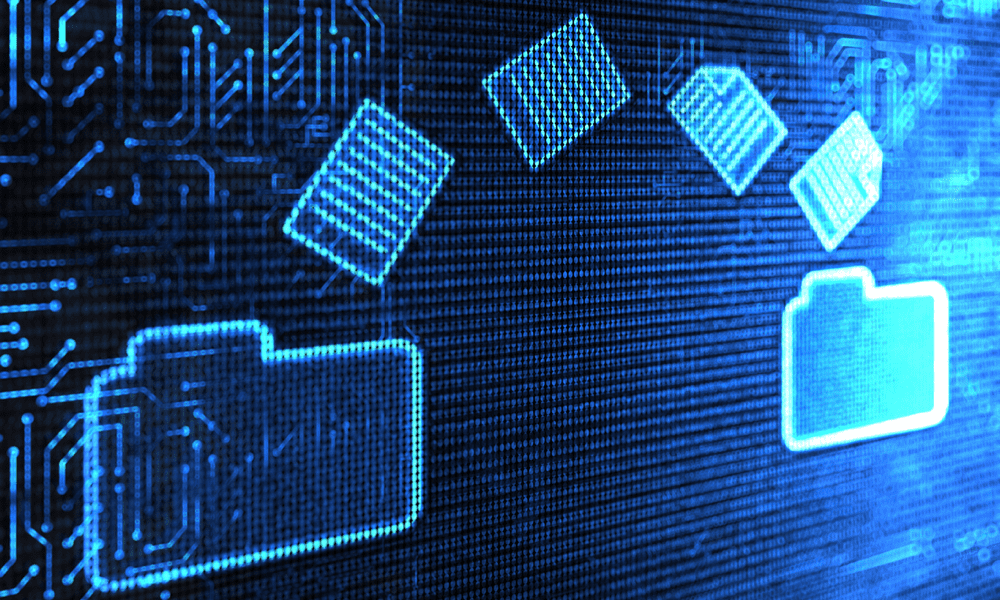
Rămâneți fără spațiu în Google Drive? Ar trebui să verificați dimensiunea fișierelor și folderelor dvs. Aflați cum aici.
Este important să urmăriți dimensiunea fișierelor și folderelor dvs. Google Drive. Dacă vă apropiați de limita de stocare, veți risca pierderea datelor dacă rămâneți fără spațiu și nu puteți continua sincronizarea fișierelor dvs. cele mai importante.
Deși nu este un proces ușor, puteți verifica dimensiunea fișierelor și folderelor individuale în Google Drive. Folosind instrumentele încorporate (pentru fișiere) sau folosind un instrument terță parte (pentru foldere), puteți vizualiza rapid dimensiunea fișierelor și folderelor din Google Drive.
Dacă doriți să știți cum să verificați dimensiunea fișierelor și folderelor Google Drive, urmați pașii de mai jos.
Cum să verificați dimensiunile fișierelor în Google Drive
Nu mai aveți spațiu de stocare în Google Drive? Puteți verifica dimensiunile fișierelor în Google Drive pentru a vă ajuta să urmăriți și să eliminați fișiere mari. Cel mai bun mod de a face acest lucru este să utilizați interfața web Google Drive.
Pentru a verifica dimensiunile fișierelor în Google Drive:
- Deschide Site-ul Google Drive și conectați-vă.
- Găsiți un fișier pe care doriți să îl verificați.
- Selectați fișierul.
- Derulați prin Detalii fila din meniul din dreapta.
- Dimensiunea fișierului va fi listată în mărimea secțiune.
- În funcție de scopul lor, anumite fișiere pot ocupa mai puțin sau mai mult spațiu. Aceasta va fi listată sub Depozitare folosită secțiune.
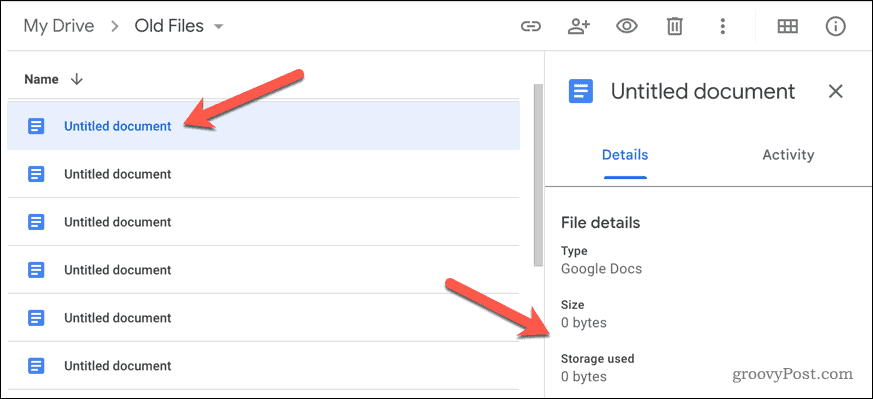
- După ce ați localizat un fișier mare, îl puteți șterge făcând clic dreapta pe el și selectând Elimina. Alternativ, faceți clic dreapta pe fișier și selectați Descarca pentru a face mai întâi o copie locală a fișierului.
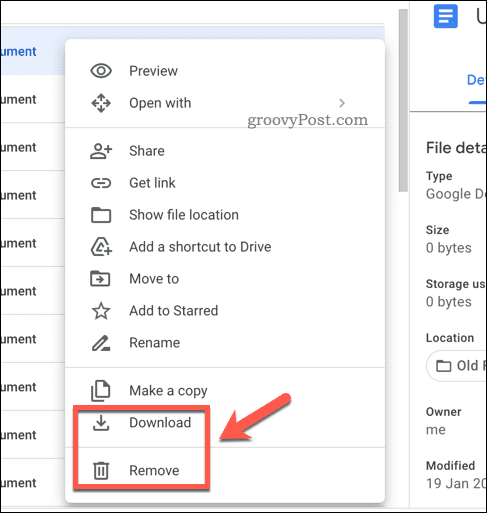
- Dacă ștergeți un fișier, va trebui să selectați Gunoi sau Cos folder pentru a șterge definitiv fișierul. În caz contrar, Google Drive nu va elibera spațiu până când fișierul nu este șters definitiv, ceea ce se va întâmpla automat după 30 de zile.
Cum să verificați dimensiunile folderelor în Google Drive
Din păcate, Google Drive nu oferă o metodă încorporată pentru verificarea dimensiunilor folderelor. Cu excepția cazului în care aveți instalat Google Drive (ceea ce mulți oameni nu au), cea mai ușoară metodă este să descărcați folderul pe computer sau Mac și să verificați dimensiunea folderului în acest fel.
Pentru a verifica dimensiunile folderelor în Google Drive:
- Deschide Site-ul Google Drive și conectați-vă.
- Găsiți un folder pe care doriți să îl verificați.
- Faceți clic dreapta pe folder și selectați Descarca.
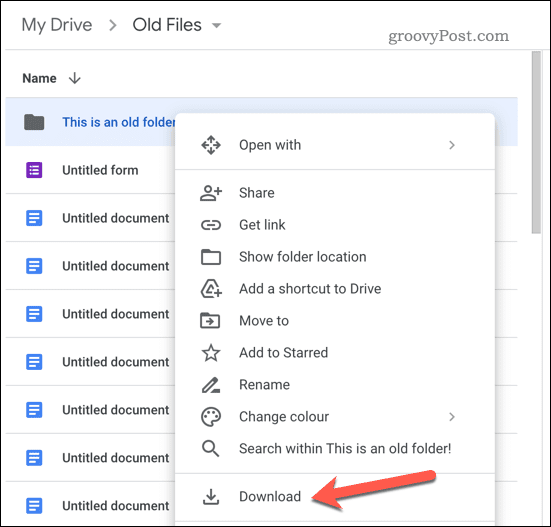
- Google Drive va pregăti un fișier arhivat al folderului. Acordați timp pentru ca aceasta să se termine.
- Odată ce este disponibil, salvați fișierul pe computer sau Mac.
- După descărcarea fișierului, utilizați instrumentul de arhivare încorporat al computerului sau al Mac-ului pentru a extrage conținutul folderului.
- Pe Windows, puteți verifica apoi dimensiunea fișierului folderului descărcat făcând clic dreapta pe conținutul extras și selectând Proprietăți. Informațiile vor fi listate în Proprietăți cutie.
- Pe Mac, puteți verifica dimensiunea fișierului folderului descărcat făcând clic dreapta pe conținutul extras și selectând Obtine informatii. Informațiile vor apărea în Info caseta în General secțiune.
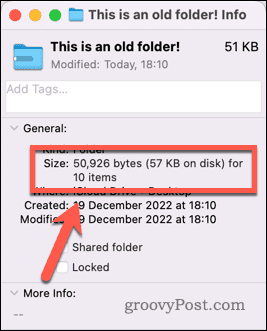
- Dacă folderul este prea mare, puteți reveni la spațiul de stocare Google Drive din browserul dvs. web și puteți muta sau șterge fișiere pentru a reduce dimensiunea.
Dacă aveți Google Drive instalat, nu trebuie să descărcați folderul - este deja accesibil pe dispozitiv. Puteți verifica cu ușurință dimensiunea folderelor utilizând Finder (pe Mac) sau File Explorer (pe Windows) urmând pași similari.
Gestionarea fișierelor dvs. în Google Drive
Puteți verifica cu ușurință dimensiunea fișierelor și folderelor Google Drive urmând pașii de mai sus. Acest lucru poate fi deosebit de util dacă nu dispuneți de spațiu de stocare. Puteți folosi acești pași pentru a vă ajuta să identificați și să ștergeți fișierele mari pe care nu trebuie să le mai păstrați.
Daca esti nou pe Google Drive, este timpul să aflați mai multe despre unele dintre caracteristicile sale uimitoare. De exemplu, dacă vă place să ascultați muzică, este posibil să fiți interesat și să învățați cum să redați fișiere muzicale direct de pe Google Drive. Aceasta poate fi o modalitate excelentă de a asculta melodiile preferate în timp ce lucrați sau vă relaxați.
Dacă accesați frecvent fișierele Google Drive de pe computer, vă recomandăm să luați în considerare adăugarea Google Drive la File Explorer. Acest lucru vă va permite să accesați fișierele Google Drive direct din exploratorul de fișiere al computerului dvs., facilitând gestionarea și organizarea acestora.
Cum să găsiți cheia de produs Windows 11
Dacă trebuie să transferați cheia de produs Windows 11 sau doar aveți nevoie de ea pentru a face o instalare curată a sistemului de operare,...
Cum să ștergeți memoria cache, cookie-urile și istoricul de navigare Google Chrome
Chrome face o treabă excelentă în stocarea istoricului de navigare, a memoriei cache și a cookie-urilor pentru a optimiza performanța browserului online. E cum să...



